Как восстановить несохраненные или удаленные файлы Illustrator"Мой компьютер перезагрузился, и я потерял множество важных файлов Illustrator, над которыми работал. Есть ли какой-нибудь способ восстановить файл illustrator, помогите, пожалуйста".
Если вы являетесь создателем в цифровом пространстве, то в один момент вы в любом случае будете использовать продукт Adobe. Будь то After Effects, Photoshop или Illustrator, нельзя отрицать, что Adobe опережает всех остальных. Но даже при этом она страдает от проблем с потерей данных. Потеря файлов Adobe больнее всего, потому что часы работы превращаются в пустоту, просто так. Но больше этого не будет, потому что у нас есть список решений, которые вы можете попробовать для восстановления файла Illustrator, прежде чем вы выбросите свой ПК из окна. В этой статье мы поговорим о различных сценариях, в которых вы можете потерять файлы Illustrator, и о различных исправлениях, которые вы можете попробовать, чтобы исправить их. От автосохранения до сторонних приложений для восстановления данных, таких как 4DDiG data recovery, мы рассмотрим все по порядку, так что продолжайте читать и начинайте исправлять.

- Часть 1: Что Такое Файл Illustrator?
- Часть 2: Как Восстановить Файл Illustrator после Сбоя или Если Он не Сохранен?
-
Часть 3: Как Восстановить Удаленные или Потерянные Файлы Illustrator?
- Исправление 1: Восстановление Файла Illustrator из Корзины
- Исправление 2: Восстановление удаленного или потерянного файла Illustrator с помощью инструмента восстановления данныхHOT
- Исправление 3: Восстановление Потерянных Данных из Резервной Копии Adobe Illustrator
- Исправление 4: Восстановление Исчезнувших Файлов Illustrator из Недавних Файлов
- Исправление 5: Восстановление Пропущенного Файла Illustrator из Истории Файла
- Часть 4: Как Восстановить Последнюю Сохраненную Версию Файлов Illustrator?
- Часть 5: Как Избежать Несохраненных или Удаленных Файлов Illustrator?
- Часто Задаваемые Вопросы о Файлах Illustrator
Часть 1: Что Такое Файл Illustrator?
Файл Illustrator - это то, как приложение сохраняет свои файлы. Он может сохранять свой файл в нескольких форматах, которые включают:
- AI Illustrator (.ai) - собственный формат файла Adobe Illustrator. Этот формат поддерживает все функции, предоставляемые иллюстратором.
- Illustrator EPS (.eps) - используется для размещения графических элементов на странице.
- Illustrator PDF (.pdf) - самый распространенный доступный формат. Этот формат поддерживает множество функций, таких как аннотации, заметки, опции поиска и т.д.
- Illustrator SVG (.svg) - эти файлы обычно используются во Всемирной паутине (WWW). Этот формат файла позволяет вам сохранить часть или всю гарнитуру.
Часть 2: Как Восстановить Файл Illustrator после Сбоя или Если Он не Сохранен?
Исправление 1: Восстановление Несохраненного или Утерянного Файла Illustrator из Автосохранения
Adobe Illustrator - умное приложение. Оно принимает все меры, чтобы вы не потеряли свои файлы, даже когда приложение вылетает. Поэтому, если ваш Illustrator вылетел, восстановите несохраненный файл с помощью удивительной функции автосохранения. Когда функция автосохранения включена, Illustrator автоматически сохраняет ваш файл каждые несколько минут. Чтобы узнать, можно ли таким образом восстановить ваши файлы, выполните следующие шаги.
Шаг 1: Перезапустите Adobe Illustrator. Как только приложение начнется, появится диалоговое окно, нажмите ОК.
Шаг 2: Illustrator теперь покажет вам автосохраненную версию потерянного файла как "[Recovered] (Имя файла)". Теперь перейдите в Файл> Сохранить как, чтобы сохранить восстановленный файл.
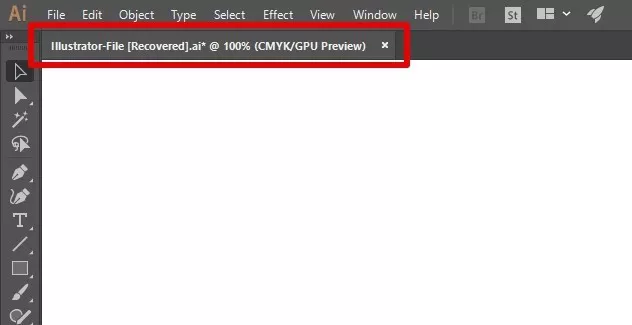
Исправление 2: Восстановление Несохраненных Файлов Illustrator из Временной Папки
Illustrator сохраняет временные версии ваших файлов на системном диске. Если вы можете получить доступ к этой папке, возможно восстановить Illustrator. Вот как получить доступ к расположению файла восстановления Illustrator.
Шаг 1: Сначала перейдите в C:/Users/UserName/AppData/Local/Temp.
Шаг 2: Откройте папку и поищите потерянные файлы Illustrator. Измените расширение найденных файлов на расширение Illustrator, и вы готовы.
Часть 3: Как Восстановить Удаленные или Потерянные Файлы Illustrator?
Исправление 1: Восстановление Файла Illustrator из Корзины
Первое место, куда стоит обратиться для восстановления потерянного файла Illustrator - это Корзина. Корзина хранит все файлы, которые вы могли временно удалить или потерять. Использование Корзины просто, просто следуйте указаниям ниже,
Шаг 1: Откройте приложение 'Корзина', щелкнув по значку Корзины.
Шаг 2: Найдите потерянный файл Illustrator, щелкните по нему правой кнопкой мыши и выберите 'Восстановить'.
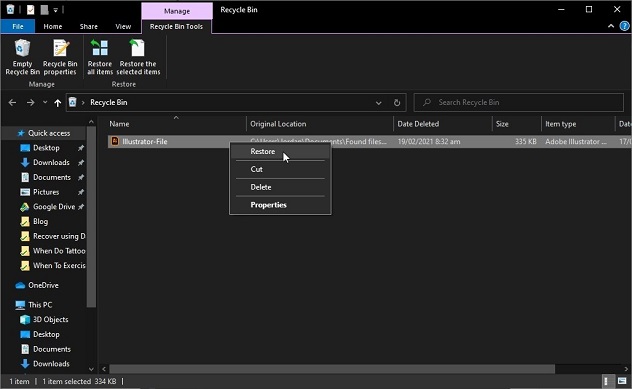
Исправление 2: Восстановление удаленного или потерянного файла Illustrator с помощью инструмента восстановления данных
Существует множество способов, с помощью которых adobe illustrator восстанавливает ваши файлы. Однако эти способы не всегда работают так, как задумано. В таких ситуациях требуется профессиональный инструмент, способный решить эту проблему за считанные минуты. Программное обеспечение для восстановления данных Tenorshare 4DDiG - это тот самый профессиональный инструмент, который легко и без лишних хлопот восстановит удаленные или потерянные файлы блокнота и иллюстратора. Некоторые из лучших функций восстановления 4DDiG включают,
- Легко восстанавливает более 1000 типов файлов.
- Восстанавливает файлы с локальных, внешних устройств хранения данных, зашифрованных устройств, вышедших из строя компьютеров и т.д.
- Безупречно работает на Mac и Windows.
- Поддерживает исправление фотографий и видео.
- Умный алгоритм для более быстрого и точного сканирования.
- Абсолютно без вирусов и без скрытого вредоносного ПО.
В общем, это идеальное приложение для ваших потребностей в восстановлении данных. Давайте перейдем к тому, как восстановить файлы Illustrator с помощью этого приложения.
Безопасная Загрузка
Безопасная Загрузка
- Запустите приложение 4DDiG и выберите диск, с которого были потеряны сохраненные файлы Illustrator, затем нажмите на 'Сканирование'.
- 2.Позвольте начаться процессу сканирования. По мере восстановления файлы будут отображаться в приложении. Вы также можете выбрать ('Deep Scan'), если результаты сканирования не соответствуют вашим ожиданиям. not up to your expectations.
- 3.После завершения сканирования выберите файлы, которые вы хотите сохранить, выберите место и нажмите на 'Восстановить'. Сохраните файлы в другом месте, отличном от исходного, чтобы избежать перезаписи.



Исправление 3: Восстановление Потерянных Данных из Резервной Копии Adobe Illustrator
Если вы потеряли файл Adobe Illustrator и задаетесь вопросом 'есть ли способ восстановить несохраненные файлы illustrator, ответ - да, есть. Adobe Illustrator имеет встроенную опцию резервного копирования, которую вы можете использовать для восстановления потерянных файлов. Вы можете активировать функцию резервного копирования следующим образом.
Шаг 1: Запустите Illustrator и Перейдите в Правка > Настройки > Обработка файлов и буфер обмена.
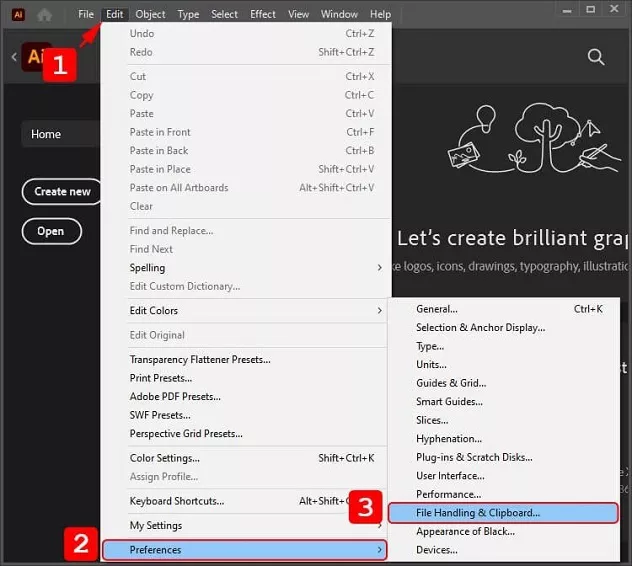
Шаг 2: Включите опцию 'Автоматически сохранять данные для восстановления каждые' и выберите подходящее место для хранения ваших резервных копий.
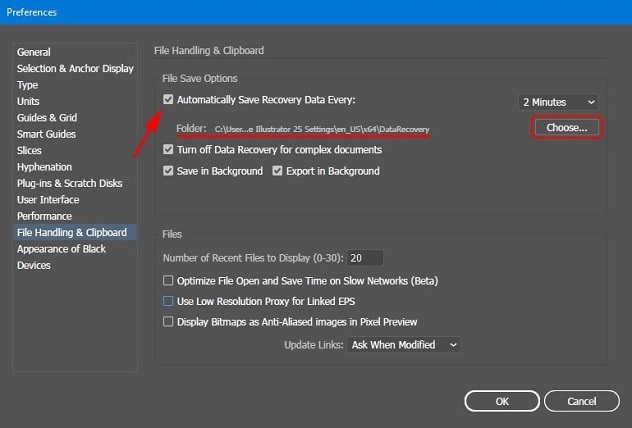
Чтобы восстановить ваши файлы из резервной копии Adobe, выполните следующие шаги,
Шаг 1: Перейдите в место, которое вы выбрали как место для резервного копирования.
Шаг 2: В этой папке поищите удаленные файлы, эти файлы будут иметь метку 'Восстановление' или 'Восстановлен'.
Шаг 3: Откройте файл, который вы хотите восстановить, и сохраните его на своем устройстве.
Исправление 4: Восстановление Исчезнувших Файлов Illustrator из Недавних Файлов
Функция недавних файлов в Adobe Illustrator - хороший ответ на вопрос 'как восстановить несохраненную работу в Illustrator'. Чтобы использовать эту функцию, просто перейдите в Файл > Открыть недавние. В этом разделе вы найдете все файлы, с которыми вы недавно работали. Выберите файл, который вы хотите восстановить, и сохраните его, перейдя в Файл > Сохранить как.

Исправление 5: Восстановление Пропущенного Файла Illustrator из Истории Файла
Еще один отличный способ вернуть ваши файлы Illustrator - это использование удивительной функции истории файла. Когда она включена, она сохраняет различные версии вашего файла. Вы можете щелкнуть правой кнопкой мыши на файл, который хотите восстановить, и выбрать История файла. Из всплывающего окна выберите версию, к которой вы хотите вернуться, и нажмите OK.
Часть 4: Как Восстановить Последнюю Сохраненную Версию Файлов Illustrator?
Исправление 1: Восстановление последней версии с помощью опции Вернуть
С помощью Adobe Illustrator вы можете вернуться к предыдущей версии вашего файла. Это полезно, когда вам не нравятся недавние изменения, которые вы внесли в свой файл. Вы можете использовать эту удобную функцию, перейдя в Файл > Вернуть, и у вас снова будет предыдущая версия вашего файла.
Исправление 2: Восстановление из Предыдущей Версии
Если вы включили функцию 'История файлов' на вашем Windows, вы легко можете восстановить ваши файлы Adobe Illustrator из предыдущих версий. Эта функция особенно полезна, когда ваш файл был поврежден. Чтобы использовать эту функцию, просто откройте историю файла и восстановите его до нужной вам версии.
Часть 5: Как Избежать Несохраненных или Удаленных Файлов Illustrator?
Если вы не хотите столкнуться с проблемами, связанными с восстановлением удаленных файлов, будьте осторожны и предотвращайте удаление файлов в первую очередь. Вот несколько советов, которые помогут вам избежать этой ситуации в будущем.
- Включите функцию автосохранения Adobe Illustrator.
- Включите резервное копирование Adobe.
- Поддерживайте здоровье вашего ПК, сканируя его на наличие вирусов и вредоносного ПО.
- Держите ваши драйверы обновленными.
Часто Задаваемые Вопросы о Файлах Illustrator
1. Можно ли восстановить несохраненный файл Illustrator?
Да, вы можете. Это легко, вы можете восстановить несохраненный файл Illustrator следующими способами:
- Восстановить несохраненный или упавший файл Illustrator из автосохранения.
- Восстановить несохраненные файлы Illustrator из временной папки.
2. Как восстановить несохраненный файл Illustrator, который вылетел?
Вы можете использовать любой из следующих методов, чтобы восстановить несохраненный файл, который вылетел.
- Использование Автосохранения
- Восстановление из временной папки
- Использование функции Недавние файлы
- История файлов
Заключение
Вот и все, что нужно знать о том, как восстановить файл Illustrator после сбоя и многих других ситуаций. Надеемся, что вы сможете решить эту неприятную проблему, и если не сможете, тогда есть программное обеспечение для восстановления данных Tenorshare 4DDiG, которое поможет вам..
